- Astuces de Montage Vidéo
- 1. Les 8 Meilleurs Logiciels de Conception Films d'Animation
- 2. Comment fusionner gratuitement des vidéos sous format AVI, avec Mac
- 3. Comment Dupliquer un Acteur avec un Écran Divisé ou un Écran Vert
- 4. Comment mixer des pistes audio en un seul fichier pour une vidéo
- 5. Comment ajouter des effets sonores à votre vidéo en un seul clic
- 6. Comment faire pour améliorer la qualité du son sur une vidéo enregistrée à la maison
- Plus: Vidéo des vacances
- Essai gratuit Essai gratuit
[2025]Comment faire un zoom dans Windows Movie Maker
May 09, 2025• Solutions prouvées
Windows movie maker est un très bon logiciel de montage vidéo. Il n'est cependant pas évident parfois de s'y retrouver parmi les nombreuses options dont vous avez accès. Zoomer sur une partie précise de sa vidéo ou d'une image n'est pas forcément évidente de prime abord. Nous vous donnons les clefs pour réussi un bon zoom des familles sans aucun soucis.
Comment faire un zoom avant ou arrière dans Windows Movie Maker
Afin de nous permettre d'apprendre efficacement comment faire un zoom avant ou arrière des vidéos dans Windows Movie Maker, nous allons aborder le montage par étapes. Avant de commencer, il est important de noter que vous pourriez avoir besoin d'une version précédente de Windows Movie Maker - Windows Movie Maker 6.0.
En effet, bien que vous puissiez trouver les animations de vue panoramique et de Zoom dans Windows Movie Maker 2012, l'effet n'est pas très évident. La différence entre l'image initiale et après l'application de l'effet est à peine visible.
Article lié: Comment créer Ken Burns Effect sur votre photo et vidéo >>
Étape 1
Lancez Windows Movie Maker 6.0. Si vous n'avez pas encore installé le movie maker, vous pouvez le faire en téléchargeant cette version mise à jour à partir du lienici.
Remarque: Il est possible d'avoir les deux versions (2012 et 6.0) du movie maker en même temps.
Étape 2
Importez le fichier vidéo depuis le répertoire de votre ordinateur (là où vous avez enregistré la vidéo). Sur la version 6.0, cliquez sur l'option 'Importer un média' pour importer votre vidéo.
Étape 3
Faites glisser la vidéo vers la timeline, puis trouvez l'option d'édition sur le panneau de gauche. Il y a 4 options - "Média importé", "Effets", "Transitions" et "Titres et génériques". L'option qui vous intéresse est l'option 'Effets'.
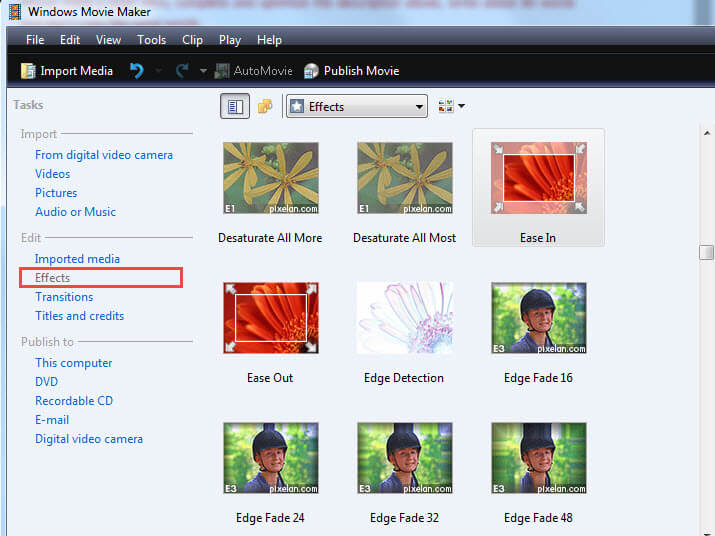
Étape 4
Une nouvelle fenêtre d'effets s'ouvrira, et vous verrez plusieurs options telles que "Easy In", "Easy out" qui sont essentiellement utilisés pour le zoom. Sélectionnez celle qui vous convient selon que vous souhaitiez effectuer un zoom avant ou arrière dans Windows Movie Maker à l'aide de ces deux options.
Étape 5
Supposons que vous ayez opté pour l'option "Easy Out", une nouvelle fenêtre s'ouvrira où vous pourrez choisir parmi différentes options telles que "zoom arrière inférieur droit", "zoom arrière supérieur gauche", "zoom arrière supérieur droit" Etc. Pour prévisualiser l'effet, double-cliquez sur l'option que vous souhaitez utiliser.
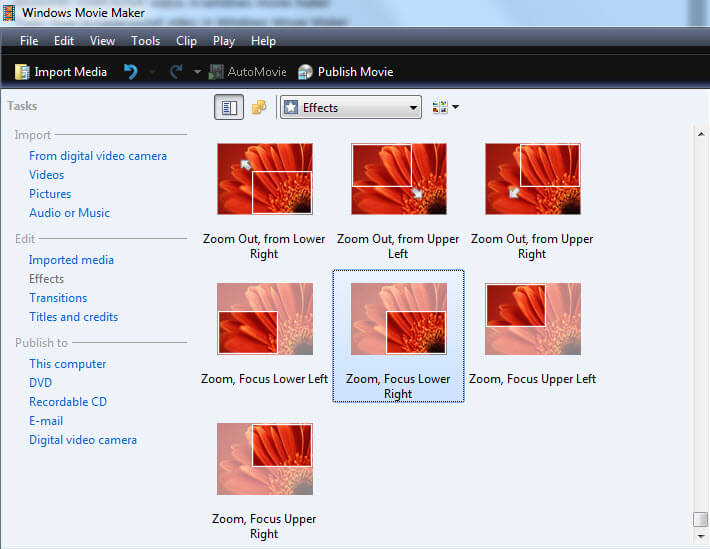
Étape 6
Pour utiliser un zoom avant ou arrière spécifique sur une vidéo dans Windows Movie Maker, faites glisser l'effet sur la vidéo. Si vous n'êtes pas satisfait du résultat, cliquez simplement sur la vidéo, choisissez l'option "Effet" et supprimez-la.
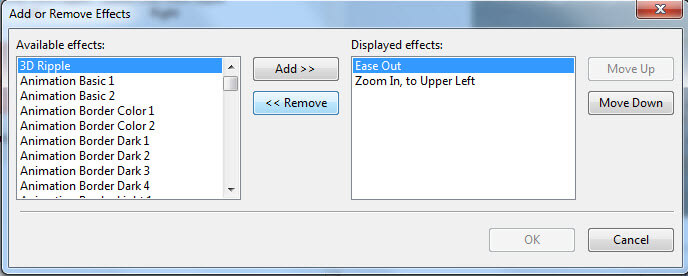
Un moyen encore plus facile pour zoomer sur vos vidéos ou images avec Wondershare Filmora
Wondershare Filmora, un logiciel simple, gratuit mais puissant pour rendre le montage vidéo plus efficace ! Vous pouvez télécharger et essayer Filmora gratuitement via les liens suivants :
 Garantie de téléchargement sécurisé, zéro logiciel malveillant
Garantie de téléchargement sécurisé, zéro logiciel malveillant
Bien que le zoom avant ou arrière soit possible dans Windows Movie Maker, ce logiciel ne vous permet pas de zoomer spécialement sur un objet spécifique. Par exemple, si vous avez une vidéo dans laquelle figure une personne, si vous voulez faire un zoom arrière ou avant sur le visage des individus, il est impossible de le faire. Pourquoi? Parce que Windows Movie Maker ne vous permet de faire un zoom avant ou arrière que sur l'ensemble de l'écran.
En plus de cette restriction, la version 6.0 de Windows Movie Maker vous permet seulement d'enregistrer une vidéo au format .wmv. C'est une mauvaise nouvelle car certaines plates-formes et applications ne peuvent pas lire ces formats vidéo.
En outre, il n'est pas possible de mettre en ligne des vidéo éditées par Windows Movie Maker directement sur les plateformes Internet telles que YouTube et Vimeo.
Heureusement, Wondershare Filmora est là pour vous sauver de toutes ces insuffisances de Windows Movie Maker. Voici comment:
- Il vous offre la possibilité Permet d'effectuer un zoom avant / arrière sur un objet spécifique et non sur l'ensemble du cadre.
- Prend en charge les formats vidéo courants tels que .avi, .mp4, .mkv, .mpeg etc.
- Permet aux utilisateurs de sauvegarder des vidéos dans différents formats, contrairement à Windows Movie Maker.
- Permet aux utilisateurs de mettre directement en ligne des vidéos éditées sur YouTube, Vimeo, etc.
- Livré avec des fonctionnalités avancées telles que le classement des couleurs, le fond vert, un mélangeur audio, la séparation d'écran, etc.
Tutoriel vidéo sur comment zoomer en avant ou en arrière avec Wondershare Filmora:
Meilleur logiciel de montage vidéo pour tous les créateurs
- Couper, rogner et fusionner des vidéos facilement sans perte de qualité.
- Contrôler la vitesse de vidéos plus flexible, jusqu'à 100x rapide et 0.01x lente.
- Bibliothèque d'effets intégrée : Plus de 10 millions de ressources créatives.
- Ajouter automatiquement des marqueurs de rythmes aux clips audio et musique.
- Plus de fonctions incluant montage IA, fond vert, écran partagé, PIP, panorama & zoom, etc.
- Exportez vos vidéos jusqu'à 100 pistes vidéo avec un rendu à haute vitesse.
- Partager vos vidéos en 4K directement sur YouTube et Vimeo.
Comment modifier des vidéos AVI? Cet article recommande un outil facile à utiliser pour éditer des vidéos AVI.
by Marion Dubois May 14, 2025 10:52 AM
Comment faire pour modifier MKV? Wondershsare Video Editor est un outil facile à utiliser pour vous aider à convertir et éditer des fichiers Mkv.
by Marion Dubois May 14, 2025 10:52 AM







